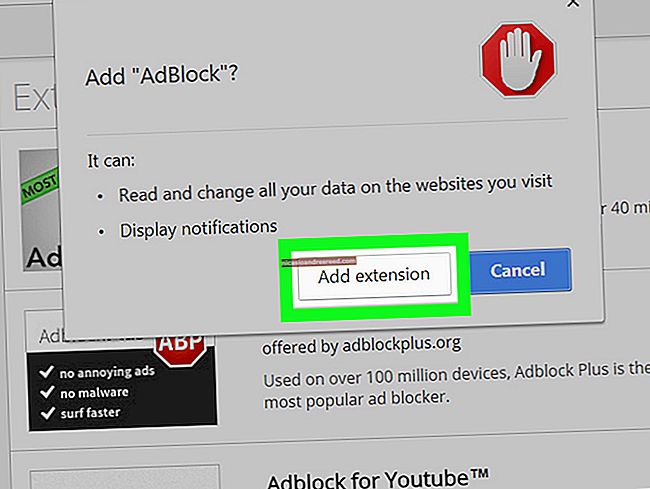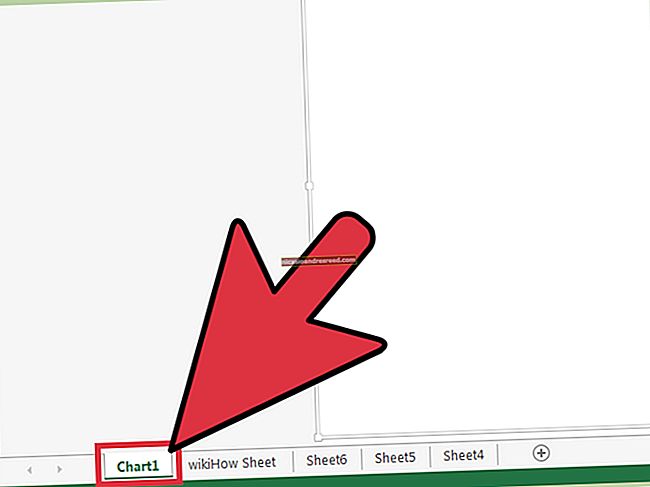Com canviar la pàgina d'inici a Google Chrome

Google Chrome s'obre amb una pàgina "Pestanya nova" de manera predeterminada, però és fàcil obrir el navegador amb una pàgina d'inici personalitzada. També podeu configurar la pàgina que apareix quan feu clic a una icona opcional "Inici" a la barra d'eines. A continuació s’explica com fer les dues coses.
Com s'activa el botó d'inici i es configura la pàgina d'inici a Chrome
Per defecte, Google Chrome amaga el botó tradicional "Inici" de la barra d'eines. Si voleu habilitar el botó d'inici i definir a quin lloc dirigeix, la "pàgina inicial", haurem d'obrir Configuració.
Primer, obriu "Chrome" i feu clic als tres punts verticals a l'extrem superior dret de la finestra. Al menú que apareix, seleccioneu "Configuració".

A la pantalla "Configuració", aneu a la secció "Aspecte", que també té una subapartat anomenada "Aspecte". Localitzeu l'interruptor amb el botó "Mostra el botó d'inici" i activeu-lo. Seleccioneu el camp de text buit que hi ha a sota mateix i escriviu o enganxeu l'adreça del lloc web que vulgueu utilitzar com a pàgina d'inici.

Després de sortir de Configuració, veureu una petita icona que sembla una casa a la barra d'eines de Chrome. Aquest és el botó "Inici".

Quan feu clic a la icona "Inici", Chrome carregarà el lloc web de la pàgina d'inici que acabeu de definir a Configuració. Malgrat el que pugueu pensar, aquesta "pàgina inicial" no és la mateixa que la pàgina que apareix quan obriu el navegador per primera vegada. Per establir-ho, consulteu a continuació.
Com es configura una pàgina d'inici personalitzada a Chrome
Si voleu canviar la pàgina que apareix per primera vegada quan obriu Chrome, haureu de canviar la configuració de "On Startup" de Chrome. Així és com.
Primer, obriu "Chrome". Feu clic al botó dels tres punts verticals a l'extrem superior dret de la finestra i, a continuació, seleccioneu "Configuració". A "Configuració", aneu a la secció "En iniciar".

A la configuració "En iniciar", seleccioneu "Obrir una pàgina o pàgines específiques" mitjançant el botó d'opció i, a continuació, feu clic a "Afegeix una pàgina nova".

Al quadre de diàleg que apareix, escriviu (o enganxeu) l'adreça del lloc web que vulgueu obrir automàticament quan inicieu Chrome. A continuació, feu clic a "Afegeix".

Veureu el lloc que acabeu d’afegir a la llista Configuració. Si voleu, també podeu afegir pàgines addicionals que s'obriran cada cop que inicieu Chrome mitjançant el botó "Afegeix una pàgina nova".

Quan hàgiu acabat, tanqueu "Configuració". La propera vegada que inicieu Chrome, apareixeran la pàgina o les pàgines personalitzades que acabeu de definir. Diverteix-te al web!